바쁘시죠? 핵심 원인부터 확인하세요!
- 소프트웨어 충돌이 가장 흔한 원인: 그래픽 드라이버 오류나 게임 화면 위에 표시되는 오버레이 프로그램(디스코드, 지포스 익스피리언스 등)이 문제를 일으키는 경우가 많습니다.
- 컴퓨터의 조용한 비명, 과열: 본체 내부에 쌓인 먼지 청소만으로 허무하게 해결되는 사례가 정말 많습니다. CPU나 그래픽카드 온도가 게임 중 지속적으로 80도를 넘어가기 시작하거나 90도에 육박한다면 과열의 확실한 신호입니다.
- 최후의 보루, 전력 부족: 위 방법으로도 해결되지 않는다면, 고사양 게임 실행 시 전력이 부족하게 만드는 노후된 파워서플라이를 의심해봐야 합니다.
한창 중요한 교전 중에, 혹은 감동적인 엔딩을 눈앞에 두고 갑자기 바탕화면으로 휙! 튕겨버리는 경험, 게이머라면 누구나 겪어봤을 겁니다. 정말 키보드를 내려치고 싶을 만큼 화나는 순간이죠. 저도 그 마음 잘 압니다. 하지만 절대 쫄지 마세요. 이런 문제는 생각보다 싱겁게 해결될 때가 많거든요.
그래서 오늘은 무작정 AS 센터에 달려가서 시간과 비용을 낭비하기 전에, 집에서 직접 원인을 찾아보고 해결하는 3단계 자가 점검법을 소개해 드립니다. 돈 안 드는 간단한 방법부터 차근차근 같이 해보죠. 시작하기 전에, 만약을 위해 중요한 데이터는 꼭 백업해두는 습관, 잊지 마세요!
내 증상 먼저 파악하기: 자가 진단
무작정 해결책을 찾아 헤매기 전에, 어떤 상황에서 문제가 생기는지 잠시만 생각해보면 그게 바로 단서가 되거든요.
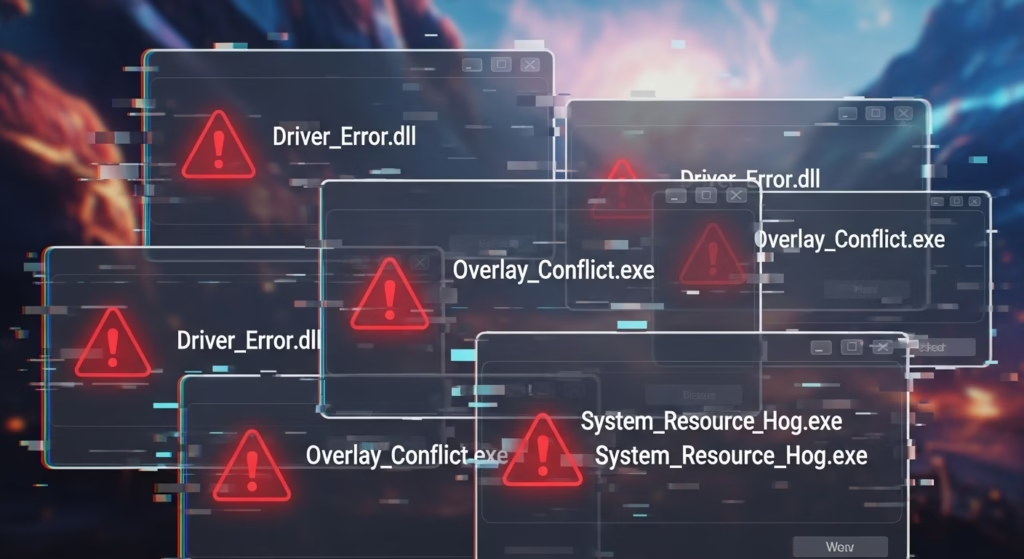
- 특정 게임에서만 튕기나요? -> 그 게임 자체의 버그나 특정 설정과의 충돌일 확률이 높습니다.
- 게임을 오래 할수록 튕기나요? -> 이건 컴퓨터가 힘들어하는 신호, 즉 과열일 가능성이 큽니다.
- 최근에 프로그램을 설치하거나 드라이버를 업데이트했나요? -> 새로 설치한 녀석이 범인일 확률이 높습니다.
어느 정도 감이 잡히셨죠? 자, 그럼 가장 의심스러운 녀석부터 같이 잡아보죠.
1단계: 돈 안 드는 0순위 해결법, 소프트웨어 충돌 잡기
하드웨어 고장보다는 프로그램끼리 싸우는 경우가 훨씬 흔합니다. 또한, 게임 구동에 필수적인 Microsoft DirectX 최종 사용자 런타임이나 Visual C++ 재배포 가능 패키지가 최신 버전이 아니거나 손상된 경우에도 튕김 현상이 발생할 수 있습니다. 비용도 들지 않으니 가장 먼저 시도해야 할 단계입니다.
그래픽 드라이버 완전 재설치
그래픽 드라이버는 게임 화면을 만드는 핵심 소프트웨어입니다. 이 프로그램이 꼬이면 화면이 깨지거나 게임이 튕기는 문제가 바로 생깁니다. 단순히 최신 버전으로 덮어씌우는 업데이트만으로는 해결되지 않는 충돌이 존재하죠.
- NVIDIA 그래픽카드: NVIDIA 드라이버 다운로드 페이지에서 ‘GeForce Experience’를 설치하면 편리하게 관리됩니다.
- AMD 그래픽카드: AMD 드라이버 및 지원 페이지에서 ‘Adrenalin Edition’ 소프트웨어를 받으면 됩니다.
업데이트로 해결되지 않으면, 기존 드라이버를 완전히 밀어버리고 새로 설치하는 ‘클린 설치’가 정답입니다. Display Driver Uninstaller (DDU) 프로그램을 이용하면 레지스트리 찌꺼기까지 아주 깔끔하게 지워집니다. 단, 이 프로그램은 시스템을 직접 건드리므로 사용법을 정확히 숙지하고 신중하게 진행해야 합니다.
의외의 복병, 오버레이 프로그램 끄기
디스코드, 스팀, NVIDIA ShadowPlay, MSI Afterburner 같은 프로그램은 게임 화면 위에 추가 정보를 띄워주는 ‘오버레이’ 기능이 있습니다. 편리하지만, 게임과 충돌을 일으키는 주범이 되기도 합니다. 게임 화면 위에 또 다른 그래픽을 덧씌우는 방식이라 리소스를 뺏거나 충돌이 잦기 때문입니다.
각 프로그램 설정에 들어가서 ‘인게임 오버레이(In-Game Overlay)’ 옵션을 찾아서 ‘끔’으로 바꿔보세요. 이것만으로도 문제가 해결되면 정말 허무할 겁니다.

게임 파일 무결성 검사 및 백그라운드 프로세스 정리
게임 파일 일부가 손상되어 튕기는 경우도 있습니다. 스팀이나 에픽게임즈 같은 플랫폼에서는 손상된 파일을 자동으로 검사하고 복구하는 기능이 있습니다.
- 스팀(Steam): 라이브러리에서 해당 게임 우클릭 -> ‘속성’ -> ‘설치된 파일’ 탭 -> ‘게임 파일 무결성 검사’ 버튼 클릭
또한, 게임 실행 중 나도 모르게 돌아가는 백그라운드 프로그램(클라우드 동기화, 토렌트, 불필요한 보안 프로그램 등)이 CPU나 메모리 자원을 갉아먹어 문제를 일으키기도 합니다. 작업 관리자(Ctrl+Shift+Esc)를 열어 불필요한 프로세스는 종료하고 게임을 실행해보세요.
2단계: 컴퓨터의 비명, 하드웨어 문제 점검
소프트웨어 방법으로 해결되지 않았다면, 이제 컴퓨터 본체를 들여다볼 차례입니다. 겁먹지 마세요. 간단한 청소나 부품 재장착만으로도 해결됩니다.
발열 잡는 먼지 청소
컴퓨터는 열을 받으면 제 성능을 내지 못합니다. 특히 CPU와 그래픽카드는 게임 중 엄청난 열을 내뿜는데, 내부에 먼지가 방열판과 팬을 막고 있으면 열이 빠져나가지 못해 성능이 급격히 떨어지고 결국 게임이 튕겨버립니다. HWMonitor 또는 Core Temp 같은 프로그램으로 게임 중 CPU나 GPU 온도가 80도를 계속 넘어가기 시작하거나 90도에 육박한다면 과열의 확실한 신호입니다

해결책은 간단합니다. 컴퓨터 전원을 완전히 끄고, 옆판을 열어 CPU 쿨러, 그래픽카드 팬, 케이스 팬에 낀 먼지를 청소해주세요. 약국에서 파는 에어 스프레이를 이용하면 아주 편합니다. 청소할 때 진공청소기는 정전기 위험이 있으니 절대 사용하면 안 됩니다!
만병통치약, 메모리(RAM) 뺐다가 다시 꽂기
‘램 재장착’은 미세한 접촉 불량으로 인한 온갖 오류를 해결하는 전통적인 방법입니다. 컴퓨터를 직접 조립해보지 않았어도 충분히 할 만합니다.
- 컴퓨터 전원을 완전히 끄고 전원 케이블도 뽑아주세요. (중요!)
- 메인보드의 메모리 슬롯 양쪽 고정 클립을 바깥으로 눌러 메모리를 빼냅니다.
- 메모리의 금색 접촉 단자 부분을 지우개로 살살 닦아준 뒤, 지우개 가루를 깨끗하게 불어서 털어냅니다.
- 다시 슬롯 홈에 맞춰 ‘딸깍’ 소리가 나며 양쪽 클립이 잠길 때까지 꾹 눌러 끼워주면 끝입니다.
경고: 이 방법은 컴퓨터 부품을 직접 만지는 작업입니다. 자가 수리를 시도하면 제품 보증이 무효화될 우려가 있으며, 부품 손상의 위험이 따릅니다. 컴퓨터를 다루는 데 익숙하지 않다면 전문가의 도움을 받는 것이 안전합니다.
3단계: 최후의 보루, 파워서플라이 점검
위의 모든 방법을 시도해도 해결되지 않았다면, 파워서플라이(PSU)의 전력 공급이 불안정할 가능성을 의심해야 합니다. 파워서플라이는 컴퓨터의 심장처럼 모든 부품에 전력을 공급하는 중요한 부품으로, 시간이 지나면서 성능이 저하됩니다. 노후된 파워는 고사양 게임처럼 전력을 대량으로 소모할 때 버티지 못하고 시스템을 강제로 종료시키거나 재부팅시킵니다.
이건 자가 진단이 매우 어렵습니다. 테스트 장비가 있거나 여분의 파워서플라이가 있어야 확인이 가능하기 때문입니다. 만약 여기까지 왔다면, 보통 파워서플라이를 교체하는 방향으로 갑니다. 자가 교체도 가능하지만, 부품 구매 비용(보통 5~15만 원)이 들고 잘못 연결하면 다른 부품까지 망가뜨리니 신중하게 결정해야 합니다. 이 단계에서는 전문가와 상담하는 것을 강력히 권장합니다.
시간과 비용을 아끼는 최적의 점검 순서
정리해볼까요? 게임 중 튕김 현상은 대부분 소프트웨어 문제(드라이버, 오버레이)에서 시작해서, 하드웨어 기초 점검(과열, 램 접촉 불량), 그리고 마지막으로 파워서플라이 문제 순으로 점검하는 것이 가장 효율적입니다.

오늘 제가 정리해드린 순서대로 점검해보시면, 많은 경우 원인을 찾고 해결하실 수 있을 겁니다. AS 센터에 가기 전에 꼭 한번 직접 도전해보세요. 이 가이드로 문제가 해결되어, 이제 한결 편안한 마음으로 게임에 집중하셨으면 좋겠습니다. 그럼, 즐거운 게임 라이프 되세요!
함께 읽으면 좋은 글
본문과 관련된 추가 정보를 얻고 싶다면 다음 글들을 확인해 보세요.
- 게임 중 컴퓨터 멈춤, Kernel-Power 블루스크린? 진짜 원인과 해결법
- 컴퓨터 전원은 켜지는데 모니터 신호 없음? AS센터 가기 전 램, 그래픽카드 5단계 자가 해결법
- 노트북으로 게임만 켜면 ‘검은 화면’으로 바뀌는 이유 (그래픽 드라이버 충돌)
컴퓨터 부품을 바꾼 뒤부터 게임이 튕기는데 이것도 관련이 있나요?
네, 그럼요. 새로 맞이한 부품이 기존 시스템과 낯을 가리는 경우죠. 특히 그래픽카드나 램을 바꾸셨다면 드라이버 충돌이나 전력 부족 문제일 가능성이 높습니다. 부품이 슬롯에 제대로 꽂혔는지 다시 확인하고, 기존 드라이버는 DDU 같은 프로그램으로 완전히 지운 뒤 새 부품의 최신 드라이버를 설치해보세요. 그래도 해결되지 않으면, 새 부품이 요구하는 전력을 파워서플라이가 감당하지 못하는 상황일 수 있습니다.
포맷하고 윈도우를 새로 설치하면 무조건 해결될까요?
속 시원한 해결책처럼 보이지만, 만병통치약은 아닙니다. 엉망이 된 드라이버나 악성코드 같은 소프트웨어 문제가 원인이었다면 포맷으로 해결될 확률이 높죠. 하지만 본문에서 다룬 과열, 램 접촉 불량, 파워서플라이 노후화 같은 하드웨어 문제라면 윈도우를 백 번 다시 깔아도 소용이 없거든요. 그래서 소프트웨어 점검을 모두 마친 후에, 하드웨어 문제로 넘어가기 전 마지막 카드로 생각하시는 게 좋습니다. 물론 포맷 전 데이터 백업은 필수고요!


